���i�w�� |
|---|
| �@�܂��́A�\�t�g�̍w���������̓_�E�����[�h�ł����AXBOX�ASTEAM�͂ǂ�������i���p���Ă��Ȃ����߁A������PC�ɒ��ڃC���X�g�[������̂Ȃ����DVD�ł��Ɠd�ʔ̓X�œX���w�����邱�ƂƂ��܂����B �@�܂��ADVD�łɂ̓X�^���_�[�h�G�f�B�V�����ƃv���~�A���G�f�B�V�����Ƃ�����A���^����Ă���@�̂��`���̐��ɍ������邪�A�ォ��O���[�h�A�b�v��@�̃I�v�V�����lj����\�Ƃ������ƂȂ̂łƂ肠�����X�^���_�[�h�G�f�B�V�������{��ł��w�����܂����B �A�N�e�B�u�T�|�[�g�W���p���̔��i�@�@�@�����ɂ��f�B�X�N�Q�������Čv�W���@�� �@  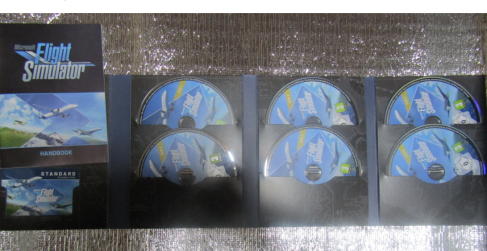 �@�@�@�@�@�@�@�@�@�@�@�@�@�@�@�@�@�@�@�@�@�@�@�@�@�@�@�@�@�@�@�@ �@�@�@�@�@�@�@�@�@�@�@�@�@�@�@�@�@�@�@�@�@�@�@�@�@�@�@�@�@�@�@�@�p�b�P�[�W���e���F�A�N�e�B�x�[�V�����J�[�h�i�d�v�j�@PC�C���X�g�[���pDVD�f�B�X�N�W�� �@�@�@�@�@�@�@�@�@�@�@�@���{��n���h�u�b�N |
| �C���X�g�[�� |
|---|
| DVD�f�B�X�N�W���̃C���X�g�[���ɂQ���ԁA�ݐύX�V�v���O�����̃C���X�g�[���ɂR���Ԃ��₵�āA MSFS�V��������ƋN���ł���悤�ɂȂ�܂������A������P��������ō�Ƃ���o�傪�K�v�ł��B ���s�����菇�ƍ�� �@�@DVD�f�B�X�N�P��PC��DVD�h���C�u�ɑ}������ƁA�����ŃC���X�g�[�����J�n�����̂ŁA�P���Â� �������Ȃ��牄�X�ƃC���X�g�[�����Ă�����������ɖ�Q���Ԃ�v�����B �A�@�@�̍�Ƃ����������MS�A�J�E���g�Ƀ��O�C�����Ă����Ԃɂ��āi�C���^�[�l�b�g�ڑ����K�{�j�A MSFS���A�N�e�B�x�C�g��Ԃɂ��邽�߃A�N�e�B�x�[�V�����J����ʂɐi�݁A�p�b�P�[�W�����̓��J�[�h �ɋL�ڂ��ꂽ25���̃R�[�h����͂���ƃC���X�g�[�������o�b�ł̂N�����L���ƂȂ�B �B�@�{�̃v���O�������N������ɂ́A����ɂw�a�n�w�̃T�C�g�ɓ���A�Q�[�}�[�^�O�̐ݒ肪�K�v�ƂȂ� ���A�^�O���������ōl����̂��ʓ|�Ȃ̂ŁA�ݒ��ʂő�\�I�ȃl�[������I������ƌ��� ���{�S���̒ʂ��ԍ��Ǝv���鐔���������I�Ɋ���U��ꂽ�̂ł���������̂w�a�n�w�� �Q�[�}�[�^�O�Ƃ����B �C�@�悤�₭�{�̂��N���ł���悤�ɂȂ�A�N������Ƃw�a�n�w�X�^�W�I�̒���ASOBO�X�^�W�I�� �����Ă����A�R���e���c�v���O�����C���X�g�[���}�l�[�W���[��ʂ��J���A�ݐς��Ă���R���e���c �t�@�C���̃C���X�g�[�����K�{�ƂȂ�A��Ƃ͂����X�V�{�^�����������������A���ꂪ�S���I��܂� �ɖ�R���Ԃ�����܂����B�i�t���b�c������g�p���j |
||
|
||
| �@���̃W���C�X�e�B�b�N�́AMSFS�̐������i�ł��邽�ߐڑ������MSFS��ŃR�}���h���e�{�^���� �������t�������̂ł����A���̃f�t�H���g�ݒ肾�Ǝg���ɂ������߁A�ȉ��̃J�X�^�}�C�Y���s ���܂��� �@�������A���q��s���A�������Ɏg�p����g�p�p�x�̍����R�}���h�A�u���ɑ���̕K�v�� �R�}���h�𒆐S�ɂ����ݒ�ƂȂ�܂����B  �� ���{�^���P�E�E�E�X�}�[�g�J�����̐�ւ� �{�^���Q�E�E�E�R�b�N�s�b�g�r���[�̃��Z�b�g�@���̃r���[���炷���ɐ��ʃR�b�N�s�b�g�r���[�ɖ߂�� �{�^���R�E�E�E�I�[�g�p�C���b�g�̃I�t�@�@�������c���������� �{�^���S�E�E�E�I�[�g�p�C���b�g�̃I���@�@�������c���I������ �{�^���T�E�E�E�n�㊊���u���[�L�I���@�@�����Ă���Ԃ̓u���[�L���I���A�����ƃI�t �{�^���U�E�E�E�R�b�N�s�b�g�r���[�ƊO���r���[�Ƃ̐�ւ� �{�^���V�E�E�E�p�[�L���O�u���[�L�̃I���E�I�t �{�^���W�E�E�E�I�[�g�p�C���b�g���xALT�ێ����[�h�̃I���E�I�t�@ �{�^���X�E�E�E�t���b�v������@�@�����J�n�O�A�����A�v���[�`���ɉ����� �{�^��10�E�E�E�t���b�v�グ��@�@������A������ɏグ�� �{�^��11�E�E�E�|�[�Y�i�Q�[����ʂ��ꎞ�Î~���Ԃɂ���j �{�^��12�E�E�E�������r�������u�iGEAR�j�̏グ���� POV�{�^���E�E�E�R�b�N�s�b�g�r���[�y�ъO���r���[���̏㉺���E�A�^��^���ւ̐�ւ� ���c�� �O��ɌX����Ƌ@�̂��㏸�y�щ��~����^���i���~�ǁ��G���x�[�^�[����ɂ��s�b�`���O�^���j �𐧌䂷�� ���E�ɌX����Ƌ@�̂����E�ɌX���i�⏕�����G����������ɂ�郍�[�����O�^���j�𐧌䂷�� ���E�ɔP��Ƌ@���E�Ɍ����^���i�����ǁ����_�[����ɂ�郈�[�C���O�^���j�𐧌䂷��
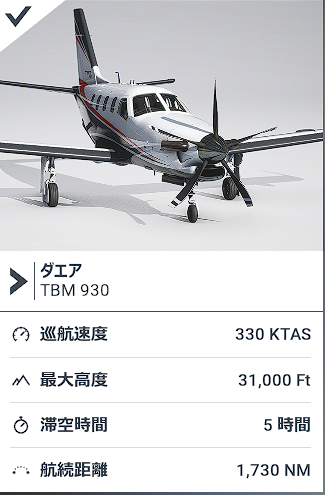 ��L�@�̂̑I�𗝗R �P.�@���������������̗����P���v���y���@�ł���A�i�C�A�K���e�z��G�x���X�g�R�������ꂷ�� �ɔ�Ԃ悤�Ȗ`���I�ȃt���C�g�ɍœK�B�@�����@�ł���Ȃ��璅�����̍Œᑬ�x���Ⴍ�A�X�OKTAS ���炢�܂ŗ��Ƃ��Ă��������ɂ����̂Ō��\�����Ȏp������ł��A�N���o�e�B�b�N�ɋ����ɒ��� �ł��܂��B �@�r�[�`�N���t�g�L���O�G�A���̑o���v���y���@�͑��x���o��̂͂悢���A����肪�����Ȃ����A �r�W�l�X�W�F�b�g�͂�葬�x�͑������A������Ɩ����ȋ@�����s���Ƃ���������X�g�[�����N���� �₷���̂ōX�Ɉ����Â炢�B �Q.�q�}������[���b�p�A���v�X���R�x�t���C�g������ɂ́A�R���t�C�[�g���炢�̍���܂ŏオ�� �K�v������A�s�X�g���G���W���̂���1���T��t�C�[�g���炢���㏸���x�̃Z�X�i172�ŏo�������� �q�}������[���b�p�A���v�X�̍��R�ɏՓ˂��܂��܂��B�@�������ꂽ���o�͂̃v���b�g�A���h �z�C�b�g�j�[�А�PT6A-660�^�[�{�v���b�v�G���W���́A�����v���y����͋�����]���� �R���t�C�[�g�̍���܂ŘA��Ă����Ă���܂��B 3.�R�b�N�s�b�g�ɃV���~���[�g���ꂽ�K�[�~���А�G3000�A�r�I�j�N�X�́AMSFS�p�C���b�g�� ���K�ȑ��c������Ă���܂��B
�ł���̂ł����A�`�Ƃa�̒��Ԃɂv�`�x�o�n�h�m�s��ݒ肵�����ꍇ�A���̕��@���݂���Ȃ��B �@�v�d�a�ŕ��@�����������Ƃ���@���R�b�N�s�b�g�̂l�e�c�i�}���`�@�t���C�g�@�f�B�X�v���C�j�� ���ڑ��삵�ĕK�v�f�[�^������͍쐬������@���̂��Ă����̂ł�����Q�l�ɂ��Ȃ���K���� �Ă݂��B �@���{���MSFS�Ƃ͂������f�B�X�v���C�̑��상�j���[�\���͉p��\�L�̂܂܂Ȃ̂ʼn��Ə��� �Ă���̂����ׁA�ǂ��������Ɖ����o�ĉ����ݒ�ł���̂���c�����邱�Ƃ�����n�܂������A ���s����̌��ʂȂ�Ƃ��Œ���̐ݒ�͂ł���悤�ɂȂ�܂����B �t���C�g�v�����̍쐬��Ɠ��͕��@ �@���[���b�p�A���v�X�̖����u���������ɒ��߂Ȃ���̐�i�t���C�g�v���������Ă� �݂܂����B �@�t�����X�̃T���E�e�O�W���y����`�𗣗����N�[���W�����F���Ƃ����X�L�[���]�[�g�ɂ��� �R�x��s��̏��t�߂܂œ��B�����獶�ɐ��ăC�^���A�̃W�F�m�o��`���������� �������܂��B ���̓f�[�^ Origi���i�����j��`�@�@�@�@�@�@�@�@�@�@�@�@�@LFLL�@�T���E�e�O�W���y���@�i�t�����X�@�������n���j Enroute�@Way�o���������i�o�R�n�_�j�@�@�k�e�k�i�@�N�[���W�����F����s��i�t�����X�A���v�X�j Destination�i�����j��`�@�@�@�@�@�@�@LSGG�@�W�F�m�o�i�C�^���A�k�����s�s�j �P�C���[���h�}�b�v��ʂłQ.�T���E�e�O�W���y����`���o���n�ɂ��ė����ҋ@��ʂɂȂ����� �R�N�s�b�g�r���[�ɂ��ĉ�ʂ����������ĂlFD�p�l���̃{�^���ނڑ���ł���悤�� ���܂��B 2.�E�̂l�e�c�{�^���������ƍ��ɏo��e���j���[�̒��̂e�����������@�o�������������ƕ\������� 3�̃��j���[�̈�ԏ��add�@Origi�������� �@�@�@  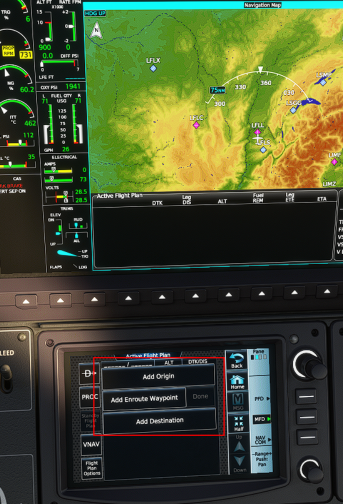 �R.�\�����ꂽ��ʂ̃f�[�^���͉ӏ���LFLL�Ɠ��͂�Enter������MAP�̎��@�}�[�N�� �Ƃ���ɋ�`�L���̓����������l�p���\������� �@�i���ӁFPC�̃L�[�{�[�h����ł͂Ȃ���ʂɕ\�����ꂽ�e���L�[���g���A���t�@�x�b�g�� ���͂���j  �@�@ �@�@ 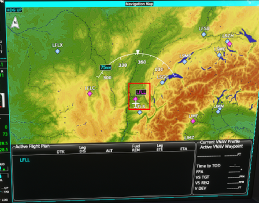 �S.�@����Add�@Enroute�@Way�o���������������ƕ\��������ʂ̓��͉ӏ���LFLJ�Ɠ��͂� Enter�������ƎR�x��s��̂Ƃ���ɋ�`�L���̓����������l�p�ƐԂ����Ŕ�s���[�g�� �\�������  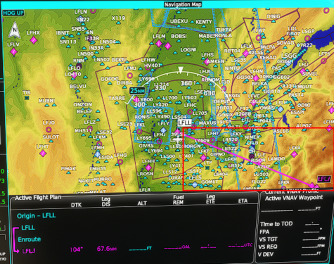 �T�C����ȏ�Way�o����������lj����Ȃ��ꍇ�́ADone��������Way�o�����������m�肷��B  6.���j���[�̍Ō�ɏo�Ă�Add�@Destination�������A�\��������ʂ̓��͉ӏ���LSGG �Ɠ��͂�Enter�������B �W�F�m�o��`�̂Ƃ���ɋ�`�L���̓����������l�p�Ɣ������Ŕ�s���[�g���\�������  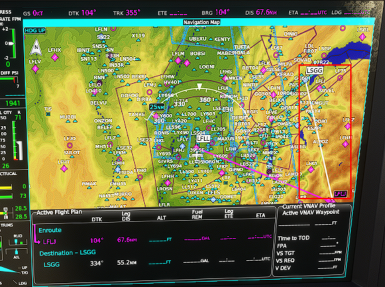 �V.�f�[�^���͊�����̍ŏI��ʂ��R�����ł��@ �@������Map���o�Ă���f�B�X�v���C�y�ѐ^���̑���p�l����MFD���u�ł��B Map�ɂ̓t���C�g�v�����Ɋ�Â���s���[�g���\������Ă���B ����p�l�����͂�����`�L���̌�ɂ͂��̕��ʂƋ������\������Ă���B  ����ł͂��̔�s�v��ɂ��t���C�g���Ă݂܂��B ���T���E�e�O�W���y����`�𗣗����܂��B  ����������A����104�ɋ@�̂��������x���҂��܂��B�r���@�R��M�߂����R�̒���� ��щz���Ȃ���Ȃ�Ȃ��ӏ������邽�ߍ��x�P���t�B�[�g�܂ŏ���Ă���A�I�[�g�p�C���b�g ON�ɂ�ALT�ێ����[�h��NAV�P���[�h��������ƌ�͎������c�ɔC���ĕ��i�����\���܂��B  ���N�[���W�����F���Ɍ������Ĕ�s���A��ʉE���Ƀ����u�������݂��܂��B  ���N�[���W�����F���̎�O�Ŏ������c�ŋ@�̂���������n�߂�Ɛ��ʂɃ����u�������� �Ȃ���̐���ƂȂ�  ���W�F�m�o�Ɍ��������[�g�̓����u�����ɂ��߂Â��̂ł悭�����܂��B   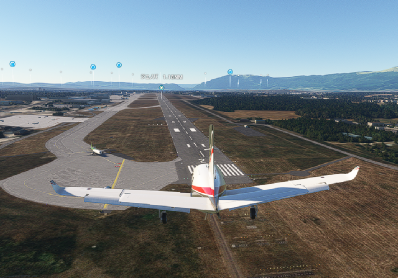 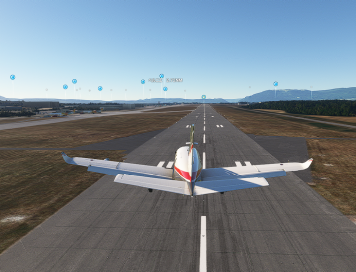  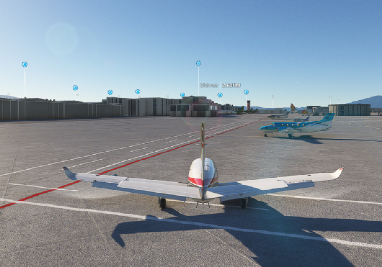 ������ �@�������c���������W�F�m�o��`�Ɍ������č��x�������Ă����A��������E�̊C�̕��������� �C������炭��s������r���Ŕ��]���t�@�C�i���A�v���[�`�ɓ����Ă����܂��B �@����͊����H�ɑ��Ă�⍶���̐ڋ߂ɂȂ��Ă��܂��܂������A���c���ɂ��@�̃R���g ���[���ƃX���b�g���J�ɂ��X�s�[�h�R���g���[���ŋ@�̂������H�ɐ�����悤�ɑ��c ���܂��B �@�������Ȃ����x�ɂł��邾���X�s�[�h��}���@�̂������H�̃Z���^�[���C���ɂ̂��邱�Ƃ� �ł���A��͐Â��ɒ��n���邾���ł��B�@ �@������͑��₩�ɏ��^�@�̒��@�G���A�܂Ń^�L�V���O���āA���@�X�y�[�X�Œ�~������ �G���W���Ƃ߂܂��B |